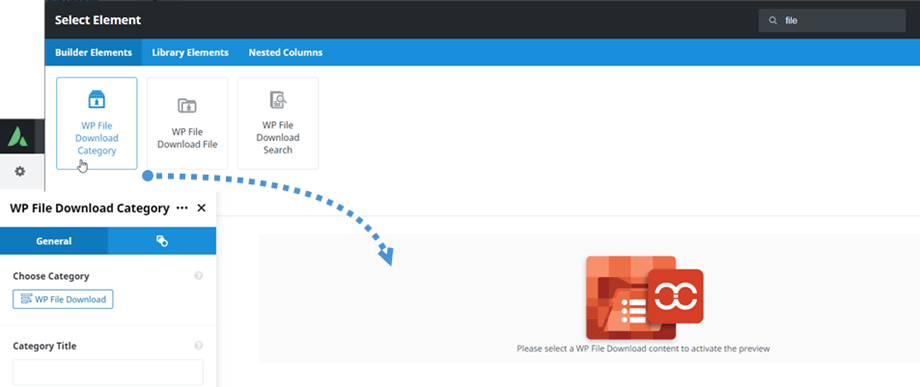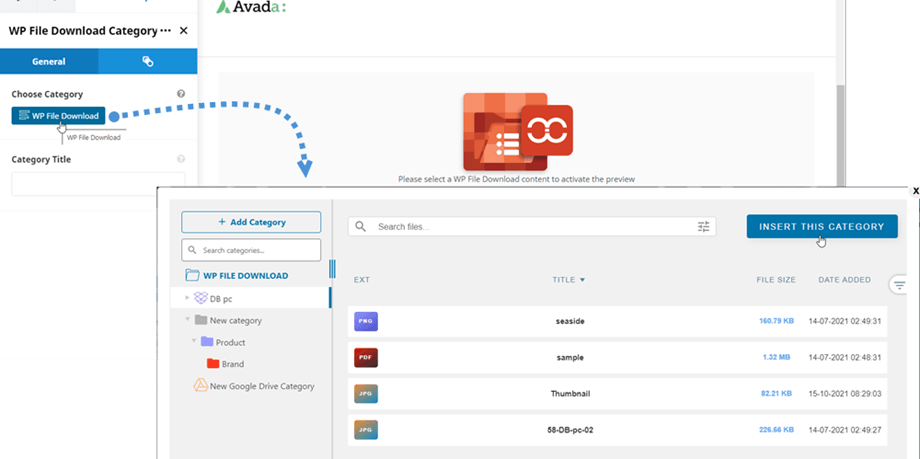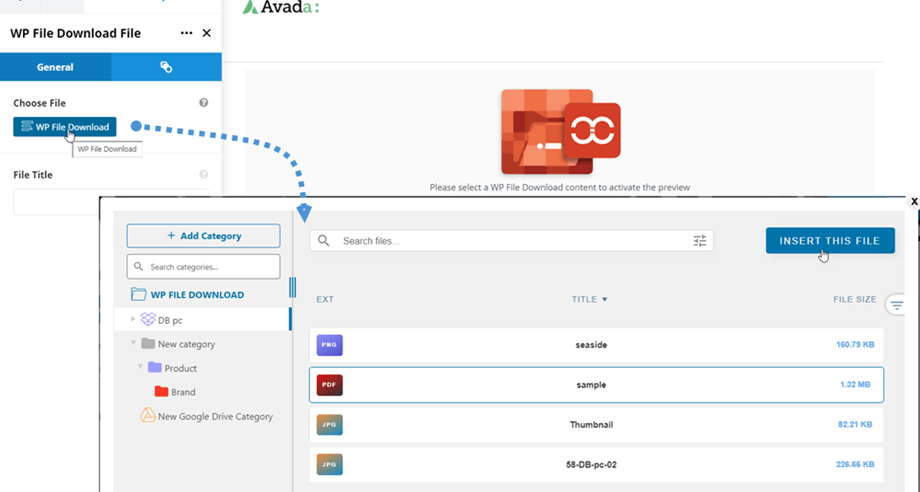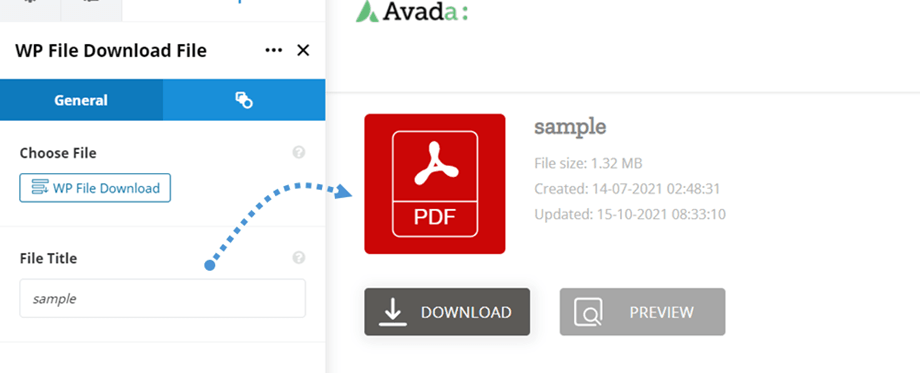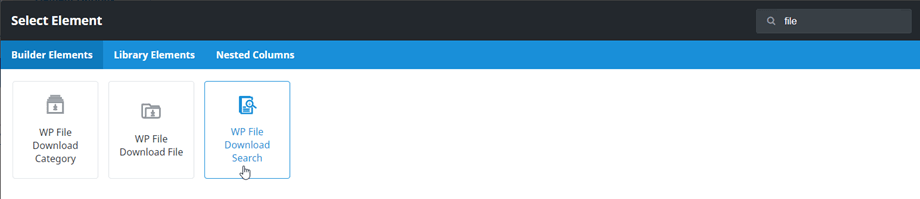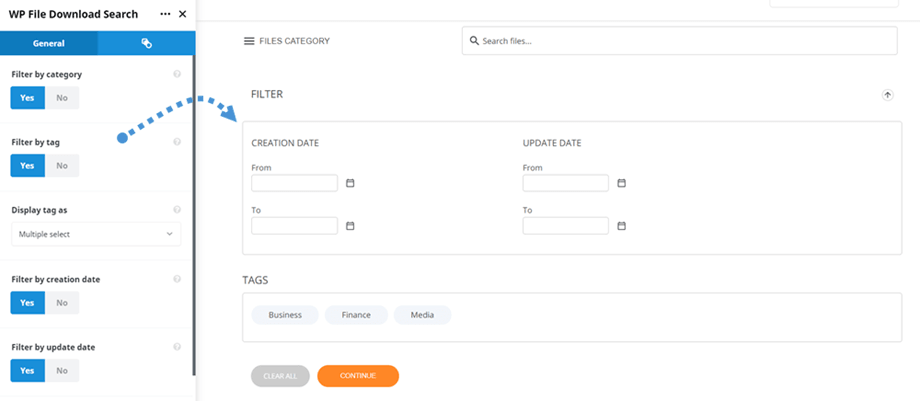WP File Download: Avada Live elemek
1. WP File Download kategória
Fájlkategória beszúrásához kattintson WP File Download Category elemre az Avada Live builderben. A gyorsabb navigáció érdekében a keresőmezőbe írja be a "fájl" szöveget.
Ezt követően a WP File Download kategória panel > Általános WP File Download kattintva kiválaszthat egy kategóriát . A fájlkategória beállításait is módosíthatja, miközben megnyílik a felugró ablak. Ne felejtse el menteni a beállításokat, mielőtt megnyomja a Kategória beszúrása gombot.
Ezután a fájlkategória előnézete megjelenik a főképernyőn.
2. WP File Download fájl
A fájlkategória elemhez hasonlóan a WP File Download File elemet is megtalálhatja az Avada Live builderben. A gyorsabb navigáció érdekében a keresőmezőbe írja be a "fájl" szöveget.
Ezt követően a WP File Download File panelen kattintson a Fájl kiválasztása gombra . Ezután egy felugró ablakban keresse meg a fájlt, és kattintson a Fájl beszúrása gombra. Innen a jobb oldali panelen szerkesztheti az egyes fájl beállításait is, és ne felejtse el menteni a beállításokat a beillesztés előtt.
Végül az egyetlen fájl előnézete megjelenik a főképernyőn. Kérjük, látogasson el ide, ha testre szeretné szabni egyetlen fájlblokk-tervét.
3. WP File Download Keresés
Ez a WP File Download Search elem megtalálható az Avada Live builderben. A gyorsabb navigáció érdekében a keresőmezőbe írja be a "fájl" szöveget.
WP File Download Search kattintott , a motor előnézete megjelenik a fő panelen. A WP File Download Search panelen beállíthatja a kezelőfelületen való megjelenítési vagy elrejtési lehetőségeket:
- Szűrés kategória szerint
- Szűrés címke szerint
- Címke megjelenítése mint
- Szűrés a létrehozás dátuma szerint
- Szűrés frissítés dátuma szerint
- # Fájl oldalanként